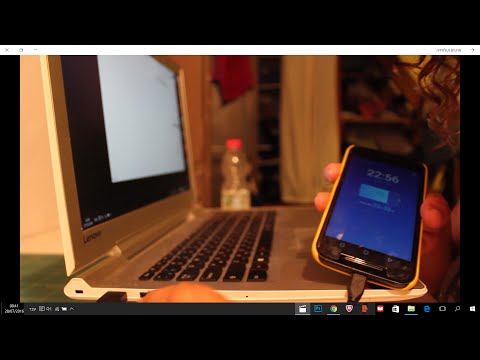
הידיעה כיצד להעביר קבצים מסמסונג ל- Mac יכולה להיות שימושית אם אתה משתמש ב- Mac אך עם מכשיר Samsung Galaxy. הרבה בעלי מק מבקשים מאיתנו דרך להעביר בקלות את הנתונים שלהם מהאנדרואיד למחשב שלהם אז הנה. אנו מקווים שתמצא את זה מועיל.
העבר קבצים מסמסונג ל- Mac שיטה 1: השתמש בהעברת קבצים של Android
הדרך הקלה ביותר להעביר קבצים מסמסונג ל- Mac היא באמצעות יישום Android File Transfer. זוהי תוכנית מיוחדת שעליך להתקין ב- Mac שלך כדי שיהיו לה מנהלי ההתקנים המתאימים לתקשר עם מכשיר Samsung Galaxy שלך. כדי להתחיל, בצע את השלבים הבאים:
- הורד את העברת הקבצים של Android ב- Mac שלך.
- פתח את קובץ AndroidFileTransfer.dmg.
- גרור את העברת הקבצים של Android ליישומים.
- השתמש בכבל ה- USB שהגיע עם מכשיר ה- Android שלך וחבר אותו ל- Mac שלך.
- לחץ פעמיים על העברת קבצים ב- Android.
- דפדף בין הקבצים והתיקיות במכשיר ה- Android שלך והעתק קבצים.
- לאחר העברת הקבצים של Android הותקנה בהצלחה, חבר את מכשיר Samsung Galaxy שלך ל- Mac שלך באמצעות כבל USB.
- לחץ על התחל בעבודה.
- נווט בספריה כדי למצוא את הקבצים שאתה רוצה ב- Mac שלך.
- מצא את הקובץ המדויק וגרור אותו לשולחן העבודה או לתיקיה המועדפת עליך.
- פתח את הקובץ שלך. אתה יכול לעשות זאת רק כאשר זה נמצא ב- Mac.
- במכשיר Samsung Galaxy שלך, ודא שאתה מאפשר גישה לנתוני הטלפון כשתתבקש לעשות זאת. לאחר מכן, משוך את שורת המצב, הקש על USB להעברת קבצים ובחר העברת קבצים תחת השתמש ב- USB עבור.
לאחר שביצעת את כל השלבים שלמעלה, כעת תוכל להתחיל להשתמש במכשיר הגלקסי שלך כמו כונן קשיח חיצוני רגיל המחובר ל- Mac שלך. כעת תוכל להתחיל להעביר קבצים בין שני המכשירים.
העבר קבצים מסמסונג למק שיטה 2: השתמש במתג החכם
דרך טובה נוספת להעביר קבצים מסמסונג ל- Mac היא באמצעות מתג חכם. זו יישום רשמי שנבנה על ידי סמסונג כדי להקל על העברת תמונות, אנשי קשר, הודעות ועוד בין מכשירים.
לפני שתנסה להשתמש ב- Smart Switch כדי להעביר קבצים מסמסונג ל- Mac, אתה רוצה לוודא שהמחשב שלך תואם. אלה דרישות המערכת המינימליות שעליהן לעמוד ב- Mac שלך:
- מערכת הפעלה: Mac OS X® 10.6 ואילך.
- מעבד: Intel Core 2 Duo 2.0 GHz ומעלה.
- זיכרון RAM: 1GB ומעלה.
- רזולוציית מסך: 1280 x 800.
- יישום העברת קבצים אנדרואיד המותקן במחשב שלך.
אם ה- Mac שלך תואם ועומד בכל הדרישות שצוינו לעיל, בצע את הצעדים הבאים להתקנת Smart Switch ולהעברת הנתונים למחשב שלך:
- התקן את Smart Switch ב- Mac שלך.
- לאחר התקנת Smart Switch, חבר את הטלפון למחשב באמצעות כבל USB.
- ודא שאפשר ל- Mac שלך לגשת לנתונים ב- Samsung Galaxy שלך. יתכן שתצטרך לפתוח את הטלפון המחובר ולאחר מכן בחר העברת קבצי USB כדי להעביר קבצים באמצעות USB.
- פתח את Smart Switch ב- Mac שלך.
- בחר גיבוי.
- המתן עד שה- Mac שלך יסיים ליצור גיבוי. פעולה זו עשויה להימשך מספר דקות בהתאם לכמות הנתונים המועברים.
- לאחר שהמסך מראה שהגיבוי שלך נוצר, בחר בסדר.
כיצד לגשת לתיקיית הגיבוי שלך
אלא אם כן שינית אותו בכוונה, ה- Mac שלך צריך לשמור את הגיבוי שלך במיקום ברירת מחדל. עבור מחשבי מקינטוש, זה בדרך כלל המקום בו מאוחסנים גיבוי מתג חכם של Samsung:
/ משתמשים / [שם משתמש] / מסמכים / סמסונג / SmartSwitch / גיבוי
הערה: כדי לגשת במהירות לתיקיית AppData, בחר התחל. בשורת החיפוש, הקלד appdata ולחץ על מקש Enter.
העבר קבצים מסמסונג למק שיטה 3: השתמש באפליקציות של צד שלישי
אם מסיבה כלשהי אינך מעוניין בשתי השיטות הראשונות לעיל להעביר את הקבצים שלך ל- Mac שלך, האפשרות השנייה תהיה שימוש באפליקציות של צד שלישי. ישנם יישומים רבים הטוענים כי הם עובדים טוב יותר בביצוע העבודה אך בכנות, אנו לא ממליצים עליהם.עדיין לא השתמשנו בכלי אחד ואנחנו לא יכולים לאשר אם הם בטוחים לשימוש. אם אתה רוצה לקחת את הסיכונים ולברר את עצמך, פשוט השתמש בגוגל כדי לחפש אותם. אין לנו מושג כיצד יישומים כאלה מתנהגים לאחר התקנתם במחשב שלך, כך שתמיד יש סיכוי לשים את האבטחה והנתונים של ה- Mac שלך בסכנה מסוימת.
ככל האפשר, אנו ממליצים שתקפידו על שתי השיטות הראשונות מכיוון שהן הוכחו כאמינות ובטוחות כבר שנים.


